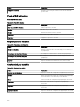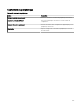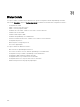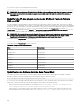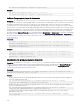Users Guide
Vous trouverez ci-dessous un exemple de chier prole.xml :
REMARQUE : Si vous découvrez l'iDRAC à l'aide de WS-Man et si vous utilisez un mode sécurisé exigeant la présence
d'un chier de certicat dans le système local, spéciez le chemin complet du chier de certicat. Par exemple, c:
\192.168.1.5.cer.
Spécier des IP, des plages ou des noms d'hôtes à l'aide de chiers
XML ou CSV
Vous devez indiquer les plages pendant les tâches de découverte, d'inventaire et d'état. Une plage dans cette instance est dénie
comme une adresse IP individuelle, un nom d'hôte, ou une plage d'adresses IP telle que 192.168.7.1-50 ou 10.35.0.*. Ajoutez des plages,
des adresses IP ou des noms d'hôtes à un chier d'entrée XML ou CSV, puis lisez le chier en l'indiquant sur la ligne de commande à
l'aide de l'argument
–RangeList ou –RangeListCSV. Des exemples de chier .xml (RangeList.xml) et de chier .csv
(RangeList.csv) sont placés dans le dossier samples sous C:\Program Files\Dell\SysMgt\Essentials\Tools\CLI\Samples. Pour créer
plusieurs chiers d'entrée, modiez puis renommez le chier XML ou le chier CSV.
REMARQUE : Si vous créez des groupes de plages de découverte, chaque groupe ne peut avoir qu'un seul sous-réseau
correspondant. Le sous-réseau d'un groupe est lu à partir du chier
DiscoveryProle.xml et non depuis le chier
RangeList.xml ou RangeList.csv. Si nécessaire, créez plusieurs groupes pour chaque sous-réseau.
Un exemple du chier RangeList.xml est décrit ci-dessous :
Un exemple du chier RangeList.csv est décrit ci-dessous :
Tableau 298. Exemples de chiers RangeList.csv
Nom SubnetMask
192.168.10.* 255.255.255.0
192.168.10.1-255 255.255.255.0
192.168.1-2.* 255.255.255.0
10.35.*.1-2 255.255.255.0
192.168.2.1 255.255.224.0
192.168.2.2 : 255.255.254.0
192.168.3.3 255.255.128.0
192.168.3.4 255.255.128.0
Spécication de chiers d'entrée dans PowerShell
Pour utiliser des chiers d'entrée dans PowerShell, indiquez l'emplacement des chiers dans la ligne de commande. Par défaut,
l'interface de ligne de commande OpenManage Essentials démarre depuis le répertoire suivant :
PS C:\Program Files\Dell\SysMgt\Essentials\Tools\CLI>
Si vous exécutez les commandes à partir du répertoire CLI par défaut, avec des commandes situées un niveau plus loin (\modèles),
utilisez l'une ou l'autre des méthodes suivantes pour indiquer le chemin d'accès aux chiers d'entrée :
• Entrez la totalité du chemin entre guillemets. Par exemple, Add-DiscoveryRange –Profile “C:\Program Files
\Dell\SysMgt\Essentials\Tools\CLI\Samples\DiscoveryProfile.xml”.
• Utiliser un point (.) pour récupérer le chier situé dans le répertoire actuel, ou .\répertoire pour récupérer le chier situé à un
niveau du répertoire actuel. Par exemple, Add-DiscoveryRange –Profile .\samples\DiscoveryProfile.xml.
408